
时间:2024-03-21 14:27:22作者:来源:人气:我要评论(0)
有些用户在把电脑系统升级成win11之后发现自己的桌面图标间隔太大了,看起来非常不美观,那么应该怎么做才能将图标间隔调小呢?你需要通过regedit运行注册表编辑器,然后进入WindowMetrics,在其中找到lconSpacing和IconVerticalSpacing,之后把这两的数值改成-1125就能将桌面图标间隔调小了。
win11桌面图标间隔太大怎么调小:
按下win+r,输入regedit,按下回车键。
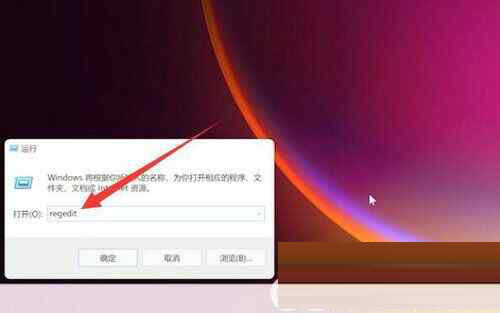
进入如下路径:HKEY_CURRENT_USER\Control Panel\Desktop\WindowMetrics。
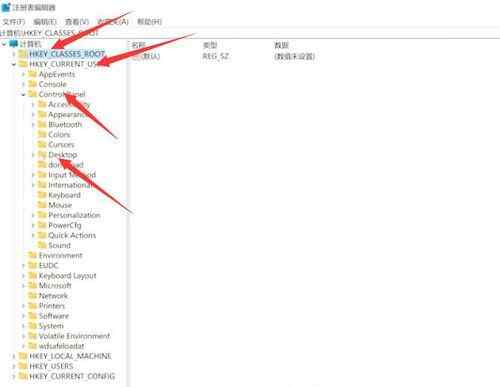
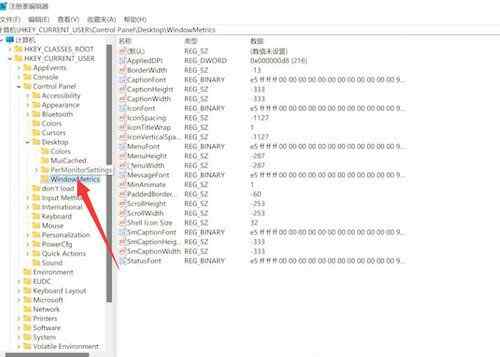
找到lconSpacing和IconVerticalSpacing,把数字修改为-1125,然后重启电脑即可。
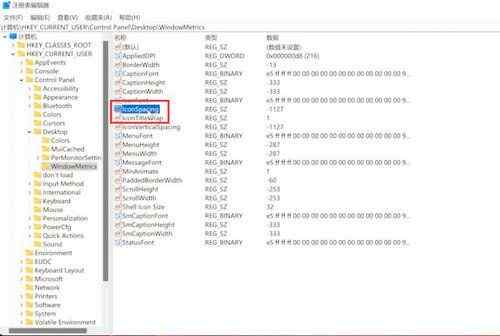
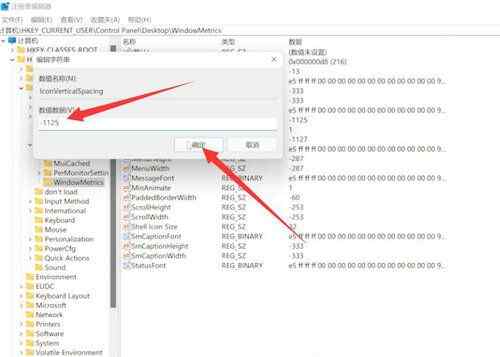
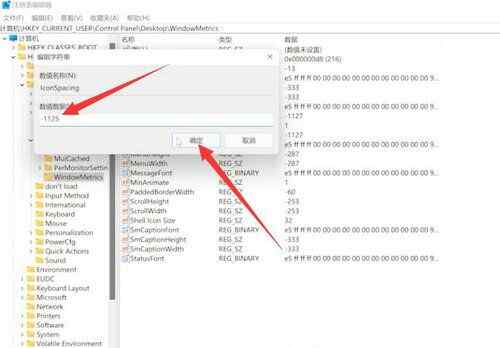
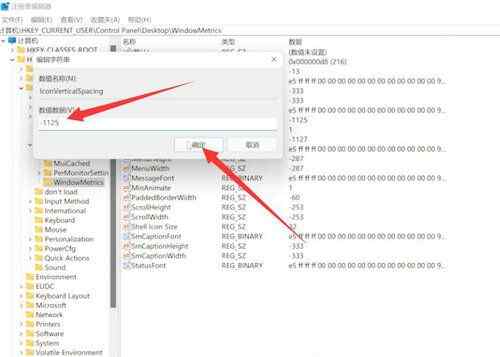
以上就是win11桌面图标间隔太大怎么调小 win11桌面图标间隔调小方法介绍的全部内容,希望对大家有所帮助!
相关阅读 win11无法连接打印机怎么办 win11无法连接打印机解决方法 win11怎么添加开机启动项 win11添加开机启动项方法介绍 win11升级后打印机不能用了怎么办 win11打印机无法使用解决办法 win11怎么把默认c盘改到d盘 win11把默认c盘改到d盘操作步骤 win11休眠模式怎么关闭 win11休眠模式关闭方法介绍 win11电源模式哪个好 win11电源模式对比介绍 win11开始菜单怎么改成经典模式 win11开始菜单改成经典模式操作步骤 win11怎么删除右键多余选项 win11删除右键多余选项方法介绍 win11时间显示秒数怎么设置 win11时间显示秒数设置方法介绍 win11魔兽争霸闪退怎么解决 win11魔兽争霸闪退解决方法
热门文章
 windows11怎么重置 Win11系统恢复出厂设置教程
windows11怎么重置 Win11系统恢复出厂设置教程
 win11资源管理器闪退怎么办 windows11资源管理器闪退的解决办法
win11资源管理器闪退怎么办 windows11资源管理器闪退的解决办法
 win11可以安装安卓软件吗 windows11安装apk教程
win11可以安装安卓软件吗 windows11安装apk教程
 win11护眼模式怎么设 Windows11设置护眼模式的方法
win11护眼模式怎么设 Windows11设置护眼模式的方法
最新文章
人气排行